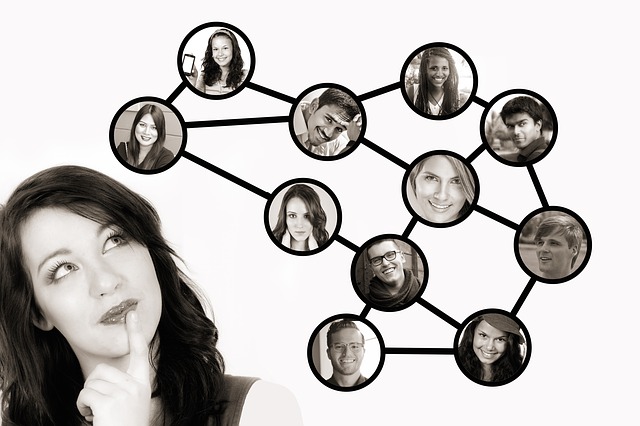Power BI: moet je daar als Support Professional iets mee?

Cijfers, dashboards en datavisualisatie… Misschien niet de eerste woorden waar je als Support Professional enthousiast van wordt. Maar wat als je met één klik je manager kunt voorzien van een helder overzicht van de kwartaalcijfers of projectstatus? Power BI is zo’n tool die ineens heel handig kan zijn. In dit artikel leggen we uit wat Power BI is, waar je het vindt en wat je ermee kunt.
Wat is Power BI?
Power BI is een tool van Microsoft waarmee je gegevens – bijvoorbeeld uit Excel, een HR-systeem of een projectplanning – omzet in duidelijke grafieken, dashboards en rapporten. Zie het als een slimme assistent die cijfers en lijsten overzichtelijk maakt, zonder dat je zelf ingewikkelde formules hoeft te bedenken. In één oogopslag zie je wat de stand van zaken is: hoeveel budget er nog over is, hoeveel taken zijn afgerond, of wat het ziekteverzuim per afdeling is. De gegevens worden automatisch opgehaald uit verschillende bronnen en overzichtelijk gepresenteerd in een visuele weergave. Het kan een waardevolle aanvulling op Excel zijn, vooral als je je manager of team snel en duidelijk inzicht wilt geven in actuele informatie. En nee – je hoeft echt geen data-analist te zijn om ermee aan de slag te kunnen.
Wat kun je als Support Professional met Power BI?
Ook als je niet dagelijks met data werkt, kun je Power BI op verrassend veel manieren inzetten in je werk. Hier zijn praktische voorbeelden van wat jij ermee kunt doen:
- Dashboards maken voor je manager
Stel: je manager vraagt maandelijks om een update van de projectvoortgang, het ziekteverzuim of de afdelingsbudgetten. In plaats van telkens handmatig Excelrapporten bij te werken, maak je in Power BI één interactief dashboard dat automatisch up-to-date blijft. - HR-data inzichtelijk maken
Werk je met personeelsgegevens? Dan kun je dashboards bouwen met info over:- ziekteverzuim
- verlofsaldi
- instroom en uitstroom van personeel
- trends in verzuim of verloop
Zo kun je trends herkennen en in een vroeg stadium signaleren wanneer er iets verandert op afdelingsniveau.
- Project- en evenementmanagement ondersteunen
Organiseer je trainingen, evenementen of projectbijeenkomsten? Dan heb je waarschijnlijk te maken met deelnemerslijsten, kosten, deadlines en openstaande taken. In Power BI breng je alles samen in één overzichtelijk dashboard, wat niet alleen jou helpt, maar ook je teamleden en projectleider. - Planningsoverzichten visueel maken
In plaats van planningen in eindeloze Excel-tabellen, kun je deze visueel maken. Denk aan roosters voor vergaderingen, bezettingsschema’s of overzicht van lopende acties. Je kunt filters gebruiken op datum, afdeling of status, waardoor je snel ziet wat aandacht vraagt. - Voor jezelf werken aan inzicht en overzicht
Power BI is niet alleen bedoeld om managers te ondersteunen. Je kunt het ook inzetten om je eigen werkzaamheden slimmer te organiseren. Bijvoorbeeld om je taken bij te houden, terugkerende werkzaamheden te monitoren of de status van vergaderstukken te visualiseren. Zo hou je overzicht en grip op je werkdag.
Waar vind je Power BI?
Als je nieuwsgierig bent geworden en Power BI zelf wilt proberen, dan zijn er verschillende manieren om aan de slag te gaan:
- Power BI Desktop – gratis
Dit is de versie die je op je computer installeert. Je kunt er dashboards en rapporten mee maken en data importeren uit bijvoorbeeld Excel.
Download via: www.powerbi.microsoft.com/nl-nl/desktop
Of via de Microsoft Store (voor Windows). - Power BI Service – gedeeltelijk betaald
Dit is de online omgeving waarin je rapporten kunt publiceren, delen en samenwerken.
Ga naar: www.app.powerbi.com
Wil je dashboards online delen? Dan heb je meestal een Pro-licentie nodig van ongeveer € 8,40 per maand. Veel organisaties regelen dit centraal via de IT-afdeling.
- Power BI App
Met de mobiele app bekijk je rapporten en dashboards onderweg – handig voor snelle inzage in vergaderingen of tijdens het reizen.
Stappenplan: Zo log je in
Wil je starten in de online omgeving? Volg dan deze stappen:
- Ga naar www.app.powerbi.com
- Log in met je werk- of schoolaccount (bijvoorbeeld je Outlook- of Teamsadres)
- Voer je wachtwoord in
- Bevestig eventueel met tweestapsverificatie
- Je komt nu op het Power BI-startscherm
Let op: Je kunt niet inloggen met een persoonlijk e-mailadres zoals Gmail. Vraag je IT-afdeling om toegang als je geen werkaccount hebt of je login niet werkt.
Moet je een cursus volgen om ermee te kunnen werken?
Dat is niet verplicht, maar het is zeker een meerwaarde. Als jij degene bent die rapportages voorbereidt of data aanlevert voor het MT, dan helpt Power BI je om dat sneller, slimmer en visueler te doen.
- De basis is relatief makkelijk aan te leren
- Er zijn veel gratis tutorials en korte (online) cursussen beschikbaar
- Je onderscheidt je als moderne en digitale Support Professional
Heb je eenmaal door hoe het werkt? Dan wordt het al snel leuk om dashboards te bouwen, ermee te experimenteren en je inzichten visueel te presenteren.
Op zoek naar Excel tips?
Kijk dan ook eens bij een van onderstaande artikelen:
- Word productiever met deze handige Exceltips
- Een staafdiagram maken in Excel: een stappenplan